- 公開日:
トルミルでYouTubeをダウンロードする方法
この記事では、トルミルでYouTubeをダウンロードする方法をご紹介します。
「トルミル」とは、無料で利用できる動画保存アプリです。
オフラインでバックグラウンド再生も可能なので、通信料を気にせずに作業しながら音楽や動画を楽しむこともできます。
トルミルとは?
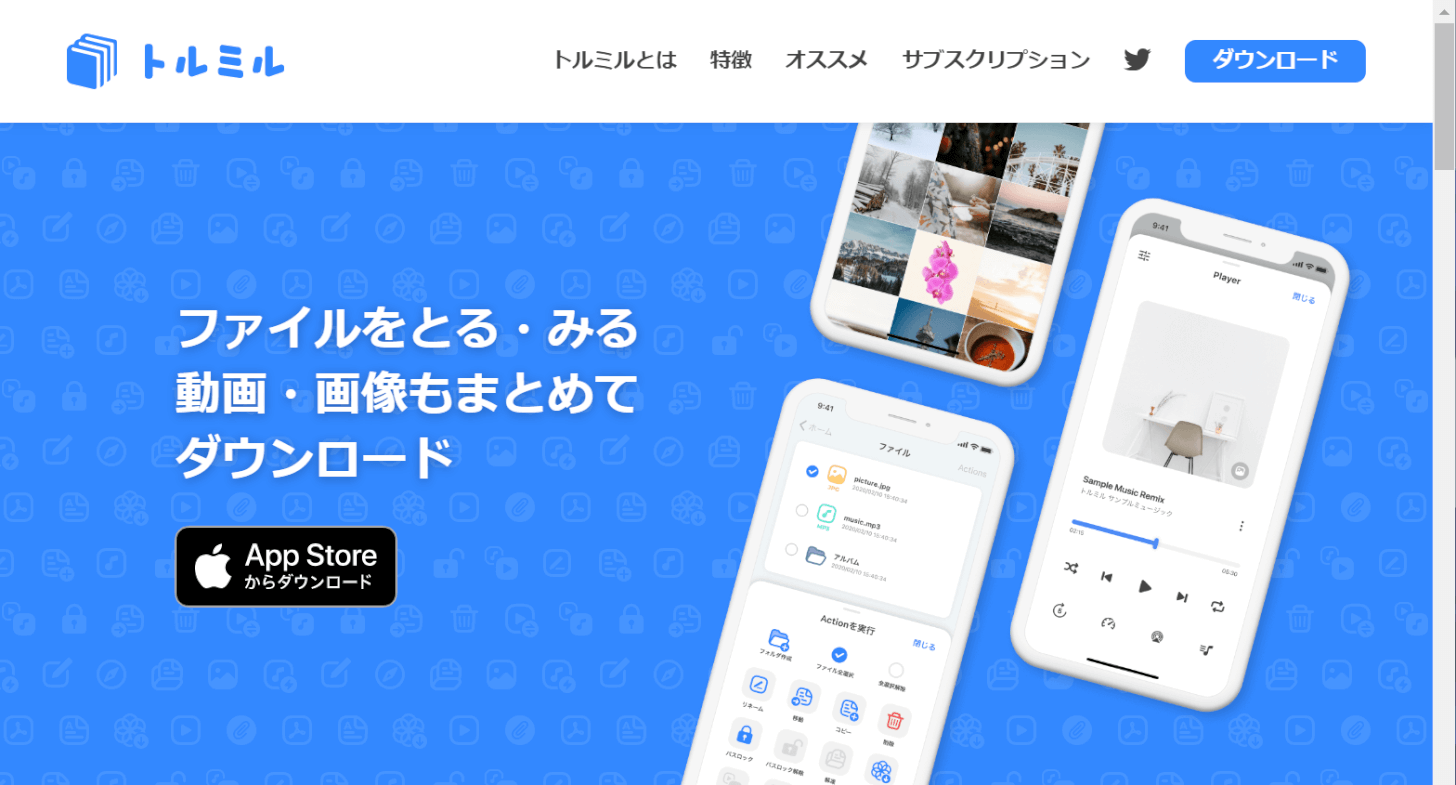
トルミルは、無料で利用できる動画保存/ファイル管理アプリです。
現時点ではiPhoneのみに対応しており、Android版はリリースされていません(2023年10月現在)。
動画/音楽ファイルの保存/再生のほか、PDFなどのドキュメントファイルの閲覧にも対応しています。
基本は無料で使用することが出来ますが、アプリの起動時やファイルのダウンロード時に広告が流れるので、サブスクリプション(1ヶ月/200円~)の課金をすることで広告を非表示にすることができます。
トルミルの主な機能は、下記が挙げられます。
- ファイル管理(フォルダ作成/リネームなど)
- 動画/画像/音楽ファイルの保存/再生/閲覧
- オフライン視聴
- PDF/Officeファイルの閲覧
- カメラロール(写真)からの保存
トルミルのインストール方法
トルミルのインストール方法をご説明します。
トルミルはiPhoneアプリになるため、以下よりiPhoneでの操作説明になります。
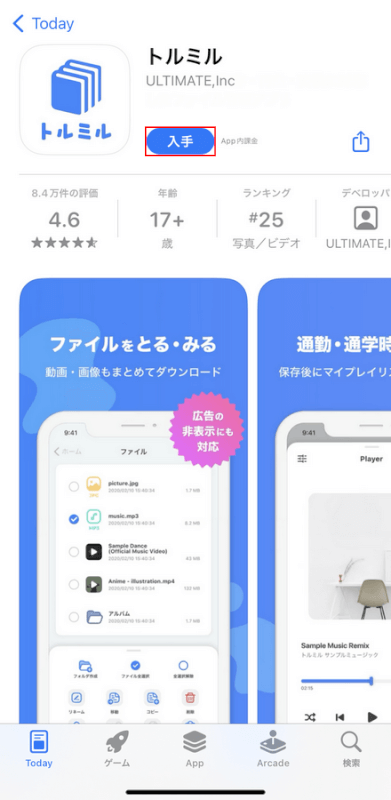
App Storeにアクセスし、入手ボタンを押します。

インストールボタンを押します。
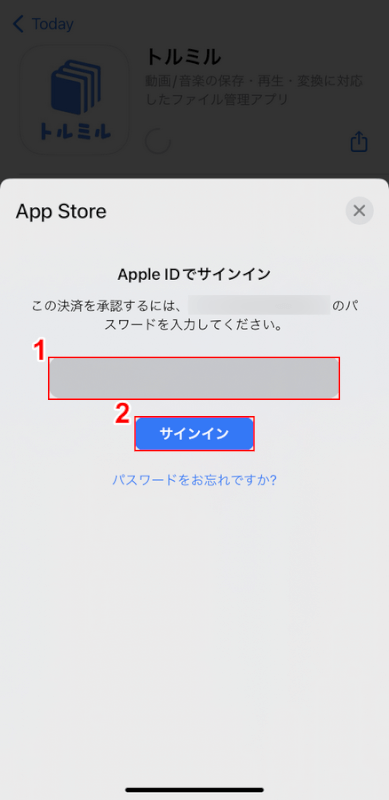
①Apple IDのパスワードを入力し、②サインインボタンを押すとインストールが開始されます。
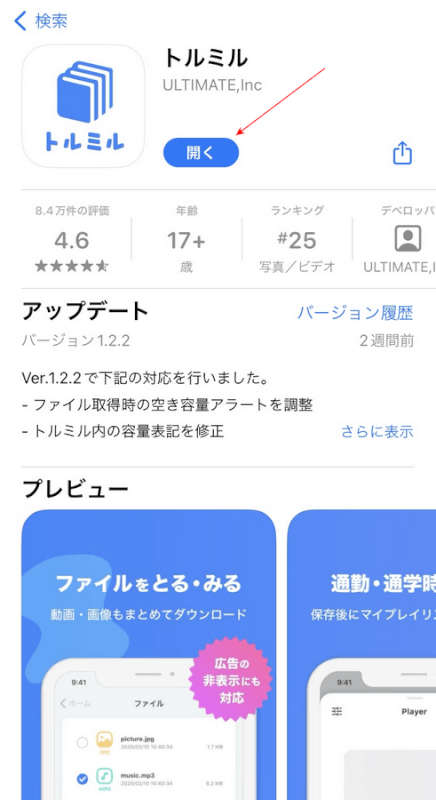
インストール画面に赤矢印で示すように「開く」ボタンが表示されると、正常にインストールが完了されたことになります。
トルミルでYouTubeをダウンロードする方法
トルミルでYouTubeをダウンロードする方法をご説明します。
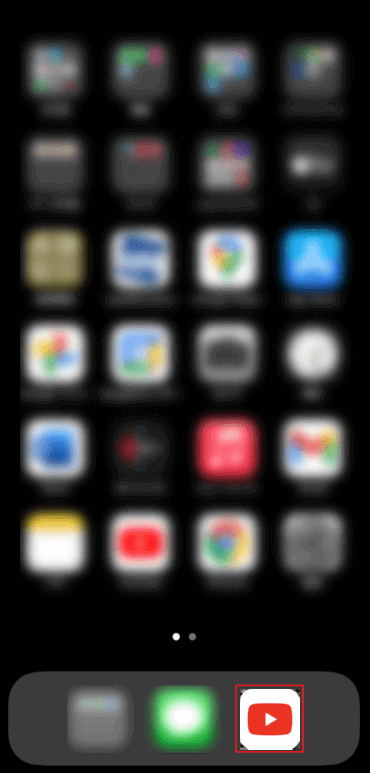
まず、YouTubeアプリを起動します。
YouTubeアプリをiPhoneにダウンロードしていない方は、App Storeでダウンロードしましょう。

ダウンロードしたい動画のページへアクセスし、共有ボタンを押します。
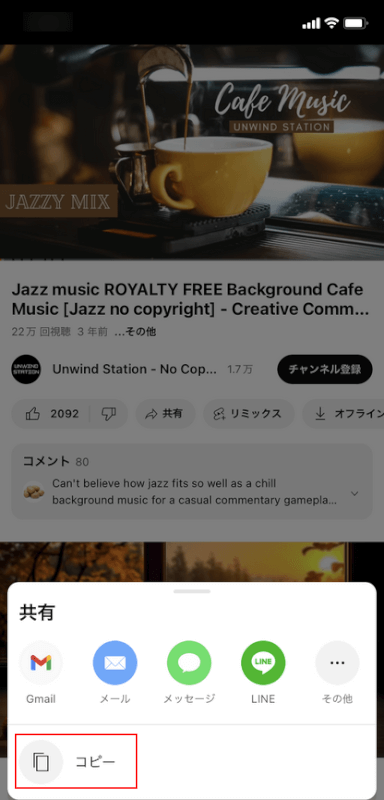
コピーを選択します。
YouTubeアプリでの操作は以上で完了です。
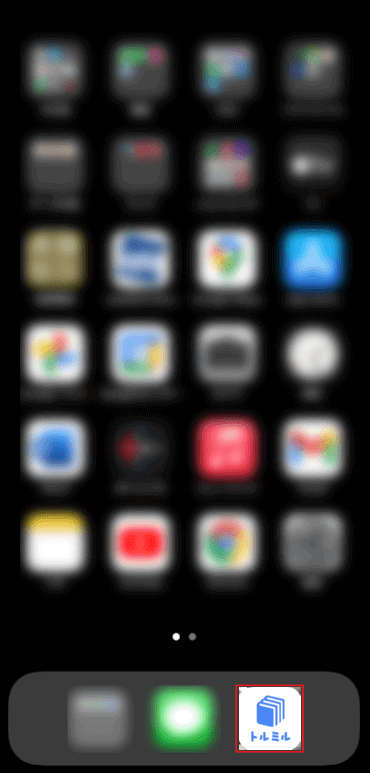
トルミルアプリを起動します。
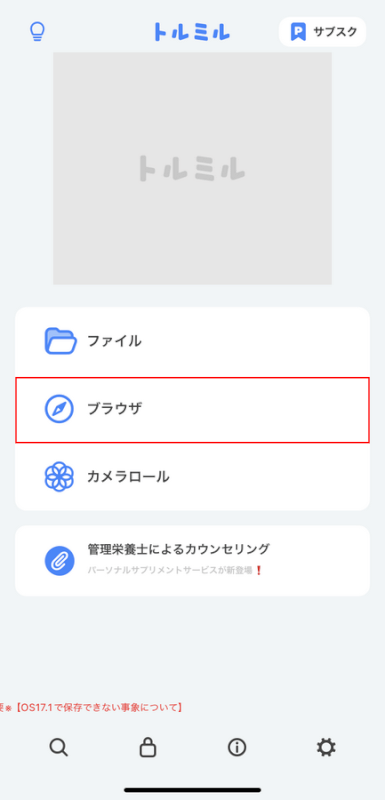
ブラウザを選択します。
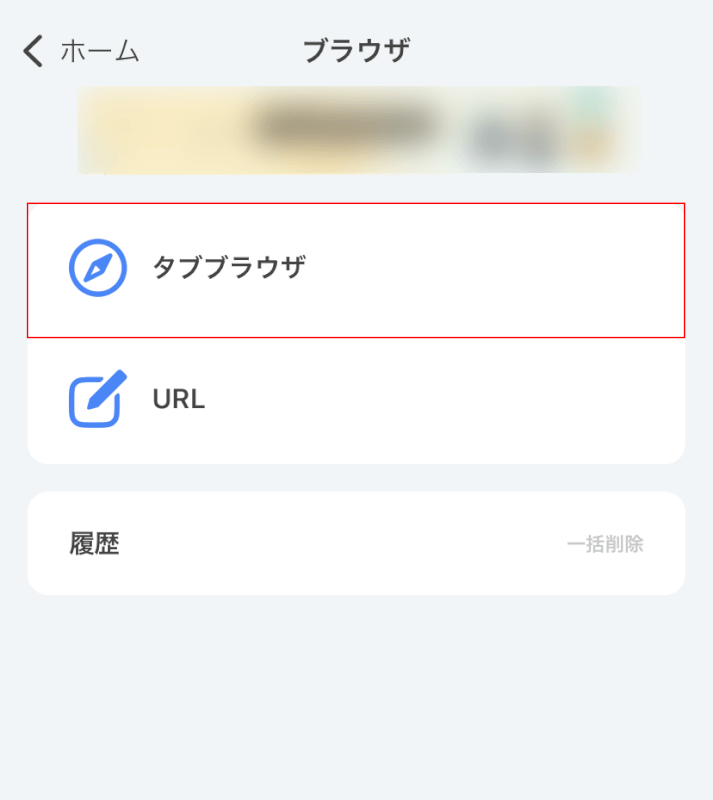
タブブラウザを選択します。
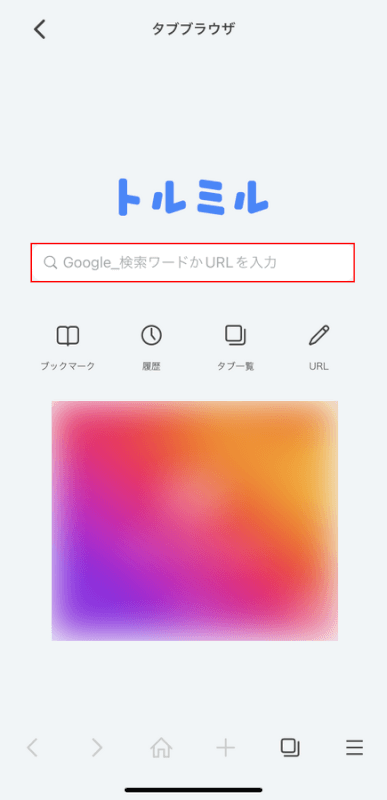
検索フォームを選択します。
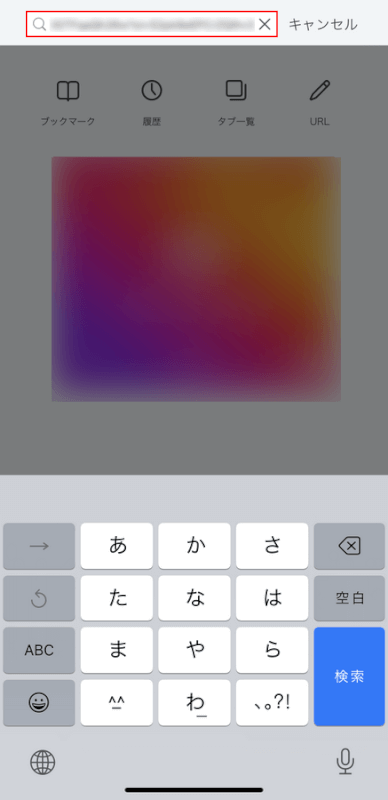
検索フォームにカーソルが表示されるので、先ほどコピーした動画のURLをペースト(貼り付け)します。
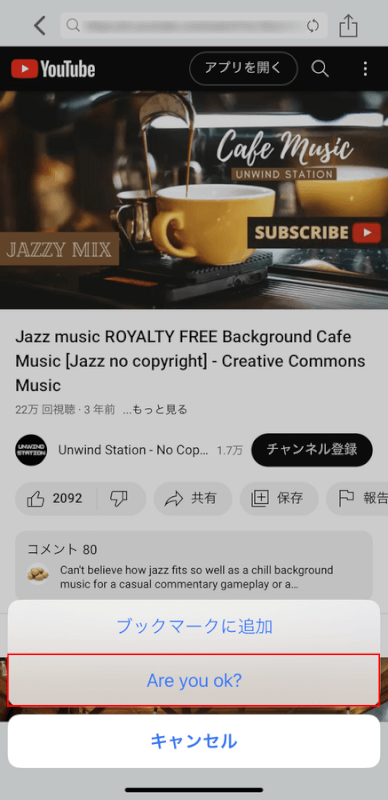
入力したURLの動画が表示されるので、「Are you ok?」ボタンを押します。
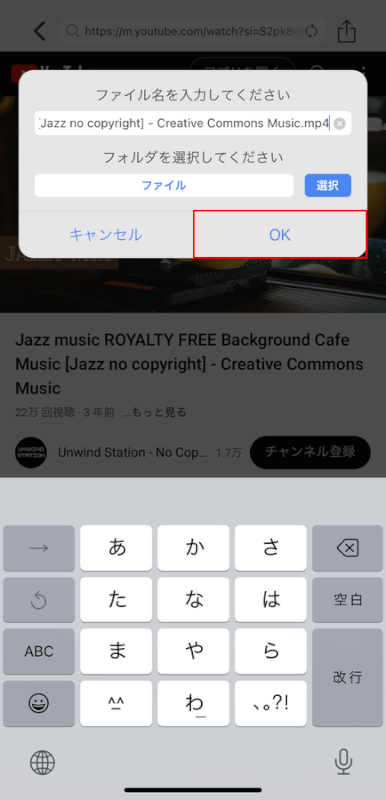
ファイル名が表示されるので、変更したい場合は適宜変更しOKボタンを押します。

ダウンロードが開始され、広告が流れます。

広告をスキップまたは終了するとブラウザ画面に切り替わり、ダウンロードの進捗状況が確認できます。
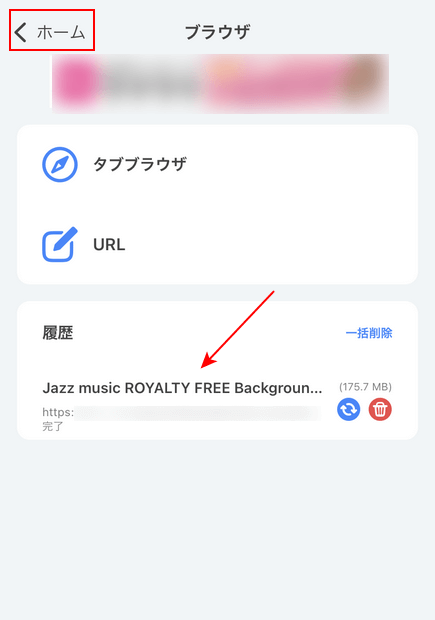
青色のバーが消え、動画タイトルの下に「完了」と表示されたら、正常に動画がダウンロードされたことになります。
ホームボタンを押します。
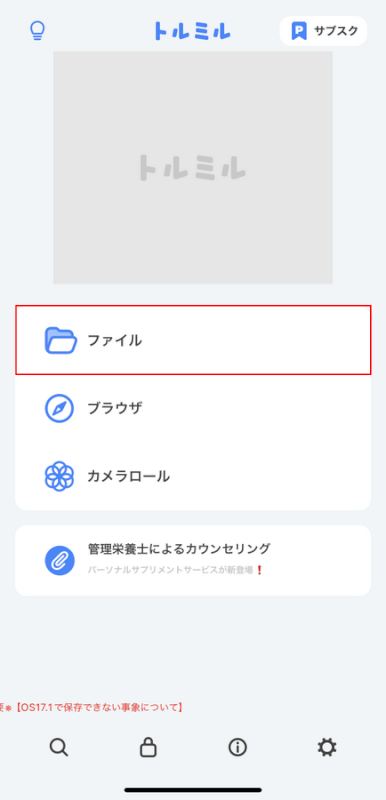
ファイルを選択します。
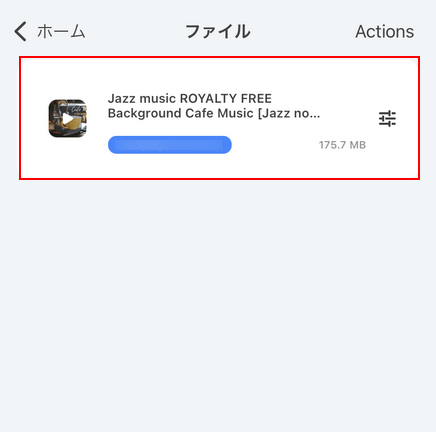
先ほどダウンロードした動画を選択します。

上の画像のように、ダウンロードした動画を再生することができました。